Mblctr.exe protsess on osa Windowsi mobiilsuskeskuse utiliidist. See on osa kuulsast Microsoft Windows operatsioonisüsteemist. See on mugav Windows 10 rakendus, mis võimaldab kasutajal kiiresti sülearvuti peamisi mobiilseid funktsioone kasutada ja neid kohandada. Need võivad olla ekraani heledus, helitugevus, energiarežiimid, ekraani orientatsioon, sünkroonimine ja esitluse seaded. Need omadused võivad siiski erinevates seadmetes erineda.
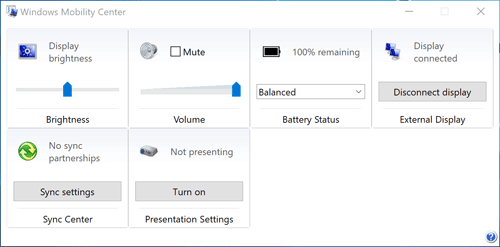
Mblctr.exe fail elab süsteemi kaustas ja on täiesti kahjutu.
Kuidas lubada ja keelata Windowsi mobiilsuskeskus töölaual?
Kuigi see funktsioon on saadaval ainult mobiilseadmetes, saab selle ka lauaarvutil aktiveerida. Mobiilsuskeskuse lubamiseks töölauaarvutis Windows 10-s tehke järgmist.
- Käivitage registriredaktori rakendus
- Leidke see registri võti:
HKEY_CURRENT_USER Tarkvara Microsoft
- Loo uus alamvõtmega nimetus “MobilePC”.
- Loo “MobilePC” all uus alamvõti nimega “MobilityCenter”.
- Seejärel looge uus 32-bitine DWORD-väärtus RunOnDesktop (paremal). See peaks olema täpselt 32-bitine DWORD-väärtus, sõltumata teie kasutatavast Windowsi operatsioonisüsteemist (32- või 64-bitine).
- Sisestage väärtuseväljale väärtus “1”
See on kõik, mida peate tegema, et lülitada oma mobiilikeskuse oma arvutisse sisse.
Selle keelamiseks – lihtsalt kustutage RunOnDesktopi väärtus. Mida iganes sa varem muutsid, tühistatakse.
Kuidas käivitada Windowsi mobiilsuskeskus?
Mobiilsuskeskuse avamiseks operatsioonisüsteemis Windows 10 on vähemalt viis erinevat viisi.
meetod – menüüst Power User
Selleks on kaks lihtsat viisi:
a) Paremklõps nupul Start ja Windows 10 näitab Win + X menüüd.
Valige loendist Mobiilsuskeskus
b) Kasutage klaviatuuril Win + X otsetee
Valige loendist Mobiilsuskeskus
meetod – käivitusdialoogist
Rakendusele pääseb juurde ka käivitusdialoogi abil.
- Kasutage klaviatuuril Win + R otsetee.
- Tippige väljale Run (Käivita) mblctr.exe
- Vajutage Enter.
meetod – juhtpaneelilt
- Avage juhtpaneel
- Valige Riistvara ja heli.
- Valige nüüd Windowsi mobiilsuskeskuse menüü
meetod – läbi Cortana otsingu
Vajutage lihtsalt tegumiribal ikooni Cortana Search, tippige Mobility Center ja leidke otsingutulemustes Windowsi mobiilsuskeskuse rakendus.
meetod – aku kontekstimenüüst
- Leidke akna ikoon tegumiriba vasakus alumises nurgas
- Paremklõpsake aku ikooni.
- Valige Windowsi mobiilsuskesku
Tegevuskeskus alternatiivina Windowsi mobiilsuskeskusele
Windows 10-s on Mobiilsuskeskus osaliselt asendatud Action Centeriga, mis koosneb sageli kasutatavatest seadete otseteedest. Leiad selle sülearvuti või tahvelarvuti paremas alumises nurgas ja avage see, kui vajutate äärmises parempoolses kirjas ikooni.
Kui soovite reguleerida oma tegevuskeskuse menüüd, vajutage paremas nurgas olevat nuppu ja valige „Kõik seaded“.
MÄRKUS. Te ei saa otsustada, millised sätted kuvatakse Windowsi mobiilsuskeskuses.
Kasutajal on täiesti otsustada, milline rakendus on mugav.
Üldiselt kutsutakse Windowsi mobiilsuskeskust (mblctr.exe), et säästa aega ja võimaldada teil kohe kõik vajalikud seaded juurde pääseda. Esiteks loodi see funktsioon sülearvutite ja tablettide jaoks, kuid vajadusel saab seda lauaarvutis käsitsi sisse lülitada. Operatsioonisüsteemis Windows 10 on olemas menüü Action Center, mis sisaldab sarnaseid plaate ja mida saab kasutada samal eesmärgil nagu Windows Mobility Center.
Winx64 süsteemis võib mblctr.exe Windowsi mobiilsuskeskus (32-bitine)
Mõned vead, mida saate täita:
- null
- Kõik mobiilsuskeskuses tehtud kuvari heleduse kohandused on ajutised.
Kuvari heleduse püsivaks muutmiseks klõpsake paanil Kuvari heledus asuval ikoonil, kohandage leheküljel Režiimi sätete muutmine heledustaset ja seejärel klõpsake nupul Salvesta muudatused.
Märkus. Kuvari heleduse suurendamine lühendab aku tööiga.
- Ei leia raadiovõrgu adapterit
- Ühendus puudub
- Seade pole ühendatud
- Puudub sünkroonimisprofiil
- Osa sätetest reguleerib rühmapoliitika. Kui säte pole saadaval, pöörduge oma süsteemiadministraatori poole.
- Windowsi mobiilsuskeskus on saadaval ainult sülearvutites.